随着互联网的发展,我们越来越依赖电脑上网。然而,互联网的不安全性也给我们的个人信息带来了风险。其中,电脑上网安全证书错误是一种常见的网络钓鱼攻击手段,...
2025-08-04 183 ????????
随着网络的普及和发展,越来越多的人开始使用宽带上网。而在使用Win10操作系统的用户中,了解并掌握宽带拨号上网的设置方法则显得尤为重要。本文将详细介绍Win10系统下的宽带拨号上网设置步骤,并提供一些注意事项,帮助读者更好地进行网络连接。
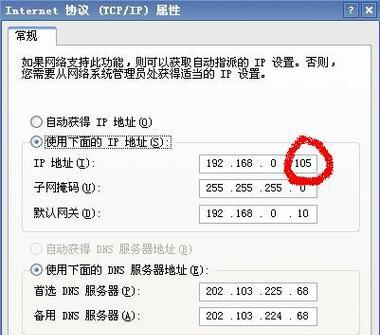
一、检查网络设备和线缆连接是否正常
通过检查网络设备(如路由器或猫)和电脑之间的线缆连接是否牢固,确保网络硬件设备工作正常,避免造成上网问题。
二、打开“网络和Internet设置”界面
点击Win10系统右下角的网络图标,在弹出的选项中选择“网络和Internet设置”以进入相关设置界面。
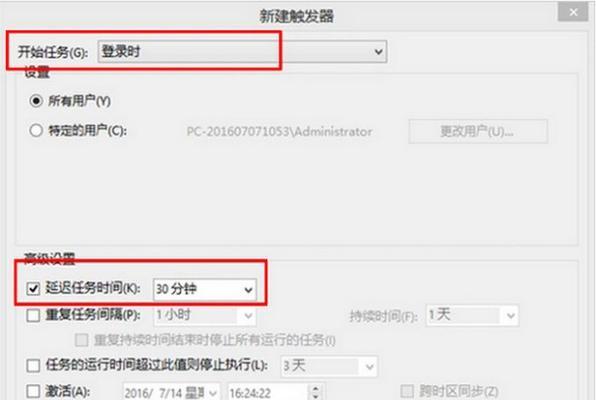
三、点击“网络和共享中心”
在“网络和Internet设置”界面中,找到并点击“网络和共享中心”选项,以进入网络设置的核心界面。
四、点击“设置新的连接或网络”
在“网络和共享中心”界面中,点击左侧的“设置新的连接或网络”选项,以开始创建新的网络连接。
五、选择“连接到Internet”
在“设置新的连接或网络”界面中,选择“连接到Internet”选项,并点击“下一步”按钮。
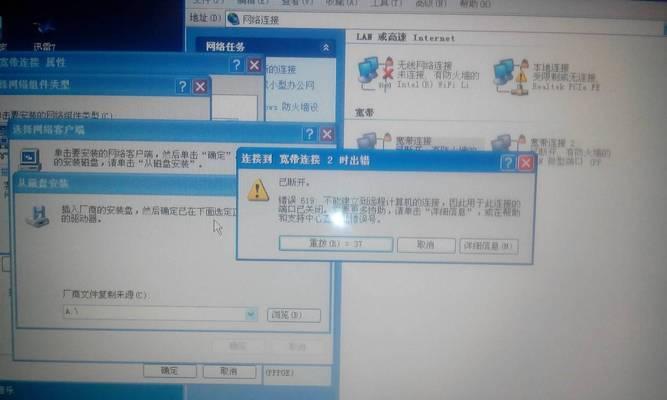
六、选择“宽带(PPPoE)”
在“连接到Internet”界面中,选择“宽带(PPPoE)”选项,并点击“下一步”。
七、填写宽带拨号信息
根据你所使用的宽带运营商提供的信息,填写相应的宽带拨号用户名和密码,并勾选“记住密码”选项,以方便下次自动拨号连接。
八、完成宽带拨号设置
根据提示完成宽带拨号设置,并点击“连接”按钮,等待系统完成连接。
九、检查网络连接状态
在完成宽带拨号设置后,可以在任务栏右下角的网络图标上看到网络连接状态,确保显示为已连接状态。
十、测试上网连接速度
打开浏览器,访问一些网页,以测试上网连接速度是否正常,确保可以正常上网。
十一、注意事项:保护账号信息安全
在填写宽带拨号信息时,要确保账号和密码的准确性,并注意保护好自己的账号信息,避免被他人盗用。
十二、注意事项:定期更改密码
为了提高账号的安全性,建议定期更改宽带拨号密码,避免长时间使用相同的密码。
十三、注意事项:及时更新系统和安全补丁
为了提高系统的稳定性和安全性,定期更新Win10系统和安全补丁,以防止潜在的网络攻击或漏洞。
十四、注意事项:防火墙和杀毒软件设置
确保计算机中的防火墙和杀毒软件处于正常工作状态,并按照软件的要求进行相关设置,以保护计算机免受病毒和恶意软件的侵害。
十五、
通过以上步骤,我们可以轻松地在Win10系统下设置宽带拨号上网。同时,我们也要时刻关注网络安全问题,保护好自己的账号信息,并保持系统的更新和安全设置,以享受更好的上网体验。
本文详细介绍了在Win10系统下设置宽带拨号上网的方法和注意事项。通过按照以上步骤进行设置,我们可以方便地连接网络,并通过注意事项来保障网络安全。希望本文能够帮助读者更好地进行网络连接并享受上网的乐趣。
标签: ????????
相关文章

随着互联网的发展,我们越来越依赖电脑上网。然而,互联网的不安全性也给我们的个人信息带来了风险。其中,电脑上网安全证书错误是一种常见的网络钓鱼攻击手段,...
2025-08-04 183 ????????
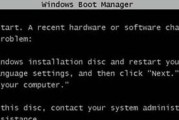
在使用电脑的过程中,我们经常会遇到电脑安全引导密码错误的情况,这不仅会给我们的工作和生活带来困扰,还可能导致个人信息泄露的风险。为了解决这个问题,本文...
2025-08-03 114 ????????

MaxDOS9.3是一款功能强大的操作系统,它能够提供用户友好的界面和多种实用工具,帮助用户更高效地进行各种计算机操作。本文将详细介绍MaxDOS9....
2025-08-03 152 ????????

Pubg作为一款全球流行的游戏,吸引了大量玩家。然而,充值错误是一些玩家经常遇到的问题。本文将介绍如何解决Pubg电脑充值错误,以及避免充值错误发生的...
2025-08-02 207 ????????

现代生活中,电脑已成为我们工作和学习中不可或缺的工具。然而,有时候我们会遇到一些问题,其中之一就是电脑显示错误代码691。本文将为大家介绍如何解决这个...
2025-08-02 197 ????????

硬盘坏道是指磁盘表面上的物理损伤或逻辑错误,导致数据读写错误甚至数据丢失的问题。而DiskGenius作为一款专业的磁盘管理工具,提供了强大的坏道屏蔽...
2025-08-02 189 ????????
最新评论